Windows10系统下Windows Defeder功能服务无法开启
有用户发现新安装的Win10系统Windows Defeder服务无法开启,该服务无法启用那么我们也就没有办法使用Windows defender了,那么怎么解决呢?
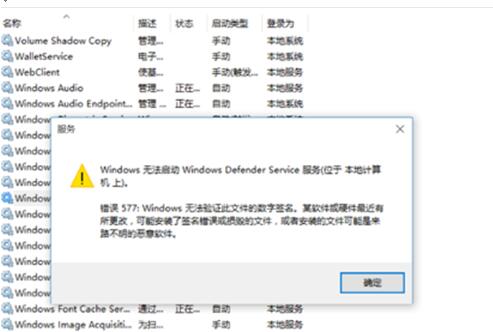
故障图如上~
解决方法如下:
1、在Win10系统下,按下Windows+R组合键,弹出运行,我们输入Gpedit.msc 回车;

2、我们这时打开了组策略,从左侧项目定位到:【计算机配置】—【管理模板】—【Windows组件】—【Windows Defender】;

3、双击上图箭头所示的“关闭windows defender”选项,配置为“已禁用”再点击确定;
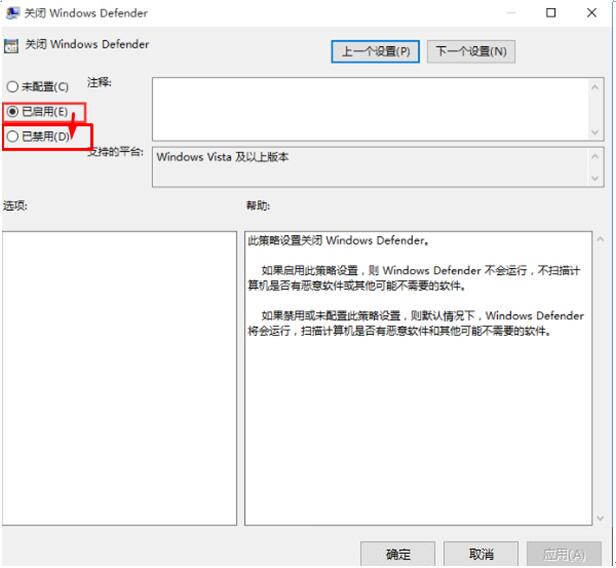
如果你是Win10家庭版用户
1、按win+r输入regedit打开注册表;
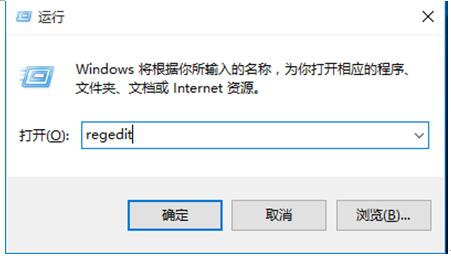
2、找到选项Hkey_LOCAL_MACHINESOFTWAREPoliciesMicrosoftWindows Defender
3、在右侧查看是否有DisableAntiSpyware 如果有,删除它;
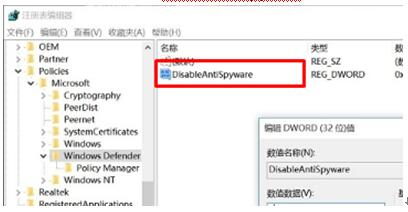
通过上面的方法后再开启windows defender即可,如还是无法打开,那么文件可能损坏或被精简,需要重新安装win10系统才可以。










 苏公网安备32032202000432
苏公网安备32032202000432